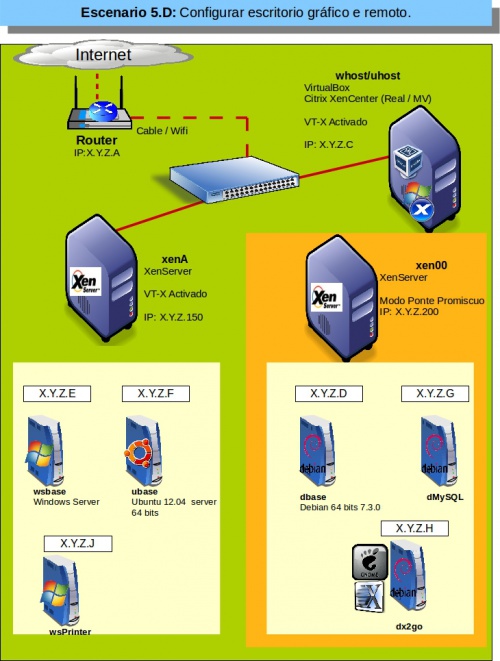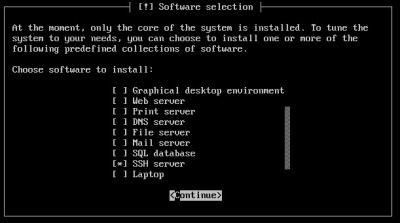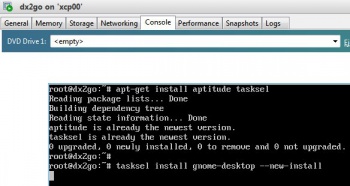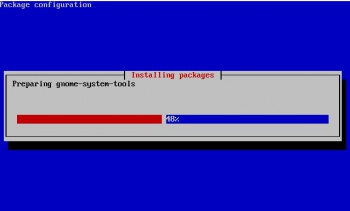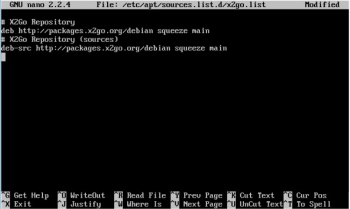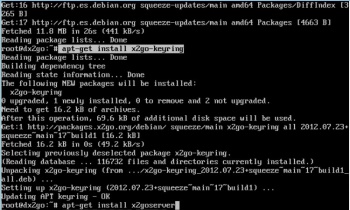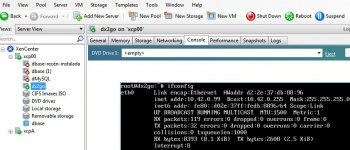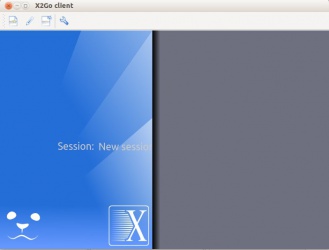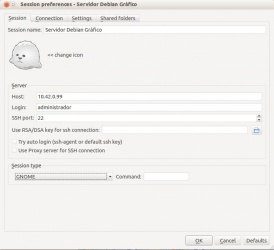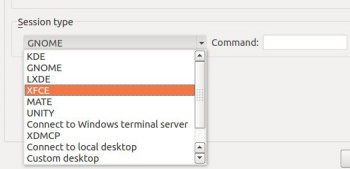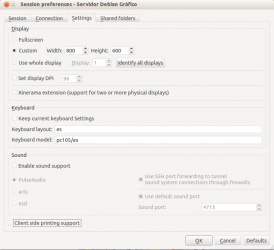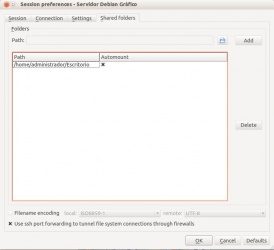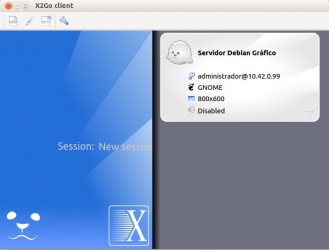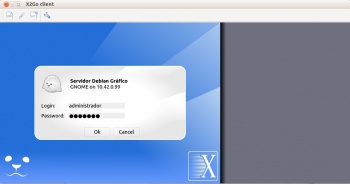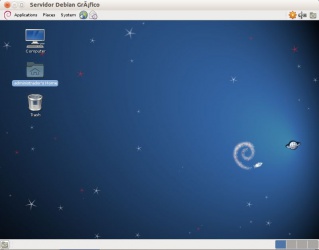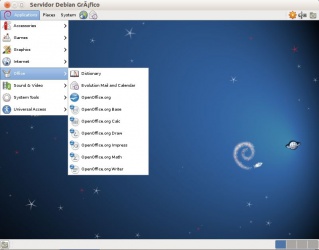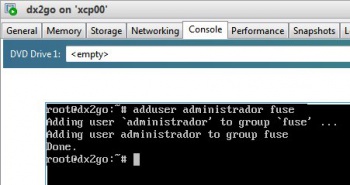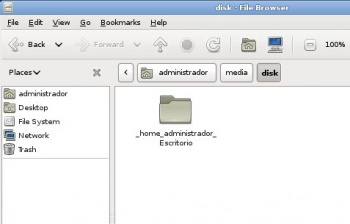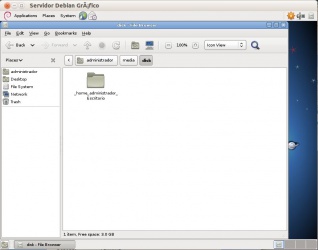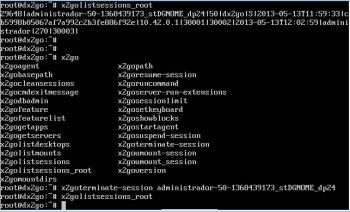Escritorios remotos de MVs Linux con X2Go
Ir a la navegación
Ir a la búsqueda
Introdución
- Hai veces nas que se desexa ter un servidor de escritorios en Linux, ben para os usuarios que se conectan remotamente, ben para ter un contorno gráfico nunha MV, etc.
- Neste apartado vaise instalar o servidor de escritorios remotos de Linux: X2Go.
- Para iso vaise instalar o servidor de escritorio Gnome na MV dx2go.
- NOTA IMPORTANTE: dende XenCenter non se vai poder acceder ao entorno gráfico dun equipo Linux, hai que facelo a través de clientes VNC, NX ou outros, neste caso X2Go baséase en NX.
- O escenario 5.C amosa o equipo dx2go no que se vai instalar Gnome e X2Go:
Instalación Gnome en Debian
- No enlace http://wiki.debian.org/Gnome indícanse varias formas de instalar Gnome en Debian, e cada unha delas ten as súas opcións e particularidades.
- Neste caso, vaise escoller aquela que equivale a instalar Gnome no momento da instalación de Debian, cando pregunta que coleccións de software se desexarían instalar (Graphical desktop enviroment).
- Instalar Gnome
Instalación Servidores gráficos Gnome / XFCE en Ubuntu Server
- O seguinte só vale para versións 13.04 ou inferiores de Ubuntu.
sudo apt-get install ubuntu-desktop
- Tamén vai instalar o contorno Unity.
- No caso de ter instalado o servidor 13.10 de Ubuntu ou superior o servidor gráfico Gnome non vai funcionar para X2go.
- No seu lugar imos instalar o servidor gráfico XFCE
sudo add-apt-repository ppa:xubuntu-dev/xfce-4.12 sudo apt-get update sudo apt-get install xfce4
- Poderíase instalar outro, pero ese vai funcionar perfectamente para as prácticas que se van realizar neste curso.
X2Go
- A continuación vaise instalar o servidor X2Go en Debian e o cliente en Ubuntu.
Instalar o servidor X2Go en Debian
- NOTA: Para a instalación en Ubuntu pasar ao seguinte punto.
- Seguir as instrucións que se indican na propia web de X2Go: http://wiki.x2go.org/doku.php/wiki:repositories:debian
- Trátase de engadir o repositorio de X2Go e logo instalalo.
- Comezamos importando a chave do repositorio de onde se vai descargar X2Go.
apt-key adv --recv-keys --keyserver keys.gnupg.net E1F958385BFE2B6E
- Instalar X2Go Server
Engadir o repositorio de X2Go no ficheiro x2go.list: editor /etc/apt/sources.list.d/x2go.list
Engadir as liñas do repositorio:
# X2Go Repository
deb http://packages.x2go.org/debian squeeze main
# X2Go Repository (sources)
deb-src http://packages.x2go.org/debian squeeze main
Instalar servidor X2Go en Ubuntu
- A instalación en Ubuntu é semallante á anterior pero un chisco máis sinxela seguindo as instrucións que se indican (5 instrucións):
sudo apt-get install python-software-properties sudo add-apt-repository ppa:x2go/stable sudo apt-get update sudo apt-get install x2goserver
- Para poder conectarse vía X2Go a un servidor Gnome en Ubuntu:
sudo apt-get install gnome-session-flashback
Instalar cliente X2Go
- No enlace http://wiki.x2go.org/doku.php/doc:installation:x2goclient amosa como instalar os distintos clientes: para Windows, MAC, Ubuntu, etc.
- Neste caso vaise instalar para Ubuntu 12.04 ou superior. Xa vén por defecto nos repositorios.
sudo apt-get install x2goclient
- Configurar cliente X2Go
Da sesión pódese saír como se sairía nunha sesión normal. O servidor nunca se vai poder apagar dende o contorno gráfico dunha sesión de X2Go. Pero se se pecha na "X" do cliente X2Go, a sesión segue aberta no servidor e poderíamos conectarnos a ela dende outro cliente. É como se nun ordenador normal simplemente se apagase o monitor.
-- Antonio de Andrés Lema e Carlos Carrión Álvarez (Maio-2013, Rev1: Feb 2014 - Rev2: Nov 2014)